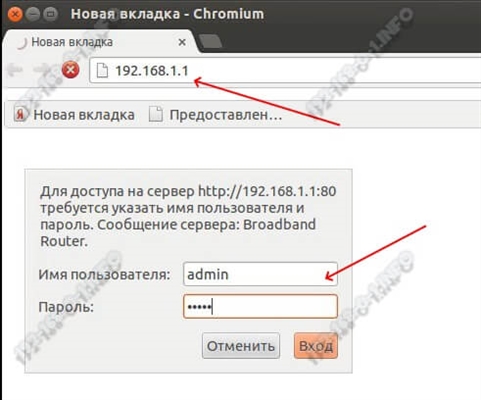Siden jeg hadde muligheten til å gjennomgå Tenda AC6, bestemte jeg meg for å skrive en instruksjon om hvordan jeg konfigurerer denne ruteren. Å sette opp Tenda AC6 er ikke vanskelig i det hele tatt. Du finner detaljerte instruksjoner i boksen med ruteren. I innstillingene kan du velge russisk eller ukrainsk. Og selve webgrensesnittet (innstillingssiden) er veldig enkelt og greit. Vi trenger bare å koble ruteren, deretter koble til den fra en datamaskin eller mobilenhet og fullføre oppsettet.
I tillegg til det vanlige vil jeg til og med si obligatoriske innstillinger (Internett-tilkobling, Wi-Fi-nettverk), vi vil også vurdere prosessen med å sette opp IPTV og Tenda AC6 firmware. Det er neppe mulig å forstå hvordan man konfigurerer alle funksjonene som er tilgjengelige i denne ruteren innenfor rammen av en artikkel. Derfor, hvis du har noen problemer under installasjonsprosessen - still spørsmål i kommentarene. Der er vi alltid engasjert i diskusjonen og løsningen av noen ikke-standardiserte problemer, og ikke sjelden er det mer nyttig informasjon i kommentarene enn i selve artikkelen.
Først må du installere ruteren og koble til alt. Koble strømadapteren til Tenda AC6 og koble den til et strømuttak. Internett (kabel fra leverandøren eller fra modemet) må være koblet til porten som er signert WAN... Hvis du har en datamaskin / laptop, bruker vi en nettverkskabel (den følger med ruteren) og kobler den til ruteren (til LAN-porten, som er nummerert 1 eller 2).
Kanskje du ikke har PC eller bærbar PC. Eller en bærbar PC uten LAN, noe som ikke er uvanlig i disse dager. I dette tilfellet, koble til Tenda AC6 via Wi-Fi. Fabrikknavnet på Wi-Fi-nettverket (signert som SSID) og passordet for tilkobling til dette nettverket finner du på klistremerket nederst på ruteren. Hvis du konfigurerer via en nettbrett eller telefon, kan det være lettere for deg å konfigurere gjennom et spesielt proprietært program "Tenda WiFi". Den kan installeres fra App Store eller Google Play. Men du kan konfigurere alt gjennom en nettleser (webgrensesnitt).
Hvordan konfigurerer jeg Tenda AC6?
Du kan åpne rutens innstillingsside på tendawifi.com eller 192.168.0.1. Åpne hvilken som helst nettleser på enheten som er koblet til ruteren, og gå til adressen som jeg angav ovenfor. I en egen artikkel kan du se mer detaljert hvordan du får tilgang til 192.168.0.1. Dette vinduet skal vises:

Hurtigoppsettveiviseren åpnes umiddelbart, hvor du kan angi alle nødvendige parametere i bare to trinn. Klikk "Start" og gå til vinduet der du trenger å spesifisere parametrene for tilkobling til Internett. Til internettleverandøren din.
Du bør ha all tilkoblingsinformasjon. Tilkoblingstype og tilleggsparametere.
Dynamisk IP
For eksempel, hvis Internett-leverandøren din bruker den populære Dynamic IP-tilkoblingstypen, bør du vite om den binder av MAC-adresse.

Hvis det gjør det, kloner vi MAC-adressen fra datamaskinen (hvis ruteren er koblet via kabel til datamaskinen som Internett var knyttet til).

Eller vi ringer leverandørens støtte og ber om å registrere MAC-adressen til ruteren (den er nederst på klistremerket). Noen leverandører lar deg gjøre det selv gjennom din personlige konto.
Hvis tilkoblingstypen er PPTP, PPPoE eller L2TP
De brukes av leverandører som Rostelecom, Beeline, MTS og andre. I dette tilfellet må du spesifisere brukernavnet og passordet til Internett-leverandøren din. Og for PPTP og L2TP er det også "IP-adresse / domenenavn på serveren".

Hvis du ikke kjenner brukernavnet og passordet ditt, er det bedre å sjekke dem med leverandørens støtte. Deretter kan du endre disse innstillingene i en egen del av nettgrensesnittet.

Men det er bedre å umiddelbart spesifisere alt riktig slik at ruteren kan koble til Internett.
WiFi-innstillinger
Deretter vil Tenda AC6 be oss om å angi de trådløse nettverksparametrene (endre Wi-Fi-navn og passord) og angi et passord for å angi ruteren.

Disse parametrene kan også endres senere i delen "WiFi-innstillinger" - "WiFi-navn, passord". Videre, separat for nettverket i hvert bånd: 2,4 GHz og 5 GHz.

Deretter vises en melding om at alt er konfigurert, og ruteren vil be oss om å koble enheten vår til det nye Wi-Fi-nettverket. Hvis du er koblet til via kabel, trenger du ikke gjøre noe.

Og for å åpne kontrollpanelet, vil ruteren be oss om passordet (og vil be om det hver gang), som vi setter under konfigurasjonsprosessen.

Tenda AC6-nettgrensesnittvinduet åpnes. Det viktigste er å opprette en internettforbindelse.

Du kan konfigurere andre rutefunksjoner etter behov.
Sette opp IPTV på Tenda AC6
Denne ruteren har IPTV-støtte (for eksempel fra Rostelecom). Å sette opp denne funksjonen er ikke vanskelig i det hele tatt. Tenda tok og tildelte nettopp en separat LAN-port nummer 3 for tilkobling av en IPTV-digitalbox. Den er signert som "IPTV".

Det er til denne LAN-porten du trenger for å koble STB TV-boksen.
Men for at alt skal fungere, må du aktivere denne funksjonen i innstillingene. Gå til delen "Avanserte innstillinger" - "IPTV".

Aktiver deretter denne funksjonen, velg "Standard" i "VLAN" -menyen og klikk "Lagre". Etter omstart av ruteren, bør digital TV fungere.
Hvis du trenger å konfigurere IPTV for Rostelecom og spesifisere VLAN manuelt, velger du "Konfigurer virtuelt lokalt nettverk" i "VLAN" -menyen. Skriv ned VLAN-IDen (du kan få den fra leverandøren din) og lagre innstillingene.

Konfigurasjonen av IPTV på Tenda AC6 er nå fullført.
Tenda AC6 firmware
Du kan oppdatere fastvaren for Tenda AC6-ruteren i delen "Systeminnstillinger" - "Fastvareoppdatering". Den nåværende firmwareversjonen vil også bli indikert der.

Ruteren har en automatisk programvareoppdateringsfunksjon. Så snart du angir disse innstillingene, begynner søket etter den nye versjonen. Som et resultat fikk jeg en melding om at "Ingen nyere versjon funnet".

Eller utfør en lokal firmwareoppdatering fra en fil som kan lastes ned fra Tenda-nettstedet: http://www.tendacn.com/en/product/support/AC6.html
Vi er interessert i filen "Firmware (firmware)". Nettstedet vil indikere programvareversjonen og datoen den ble lagt til. Hvis programvaren på nettstedet er nyere enn det som er installert på ruteren, må du laste den ned til datamaskinen og oppdatere fastvaren. Ikke glem å trekke ut .bin-filen fra .zip-arkivet.

Det anbefales å oppdatere programvaren når du kobler til ruteren via en nettverkskabel.